引言
在信息爆炸的时代,有效地记录和管理笔记变得尤为重要。Microsoft OneNote是一款功能强大的笔记软件,可以帮助用户在Windows平台上轻松地组织、记录和共享笔记。本文将详细介绍如何在Windows下启动OneNote,并帮助用户快速上手,告别混乱,实现高效记录。
OneNote简介
OneNote是一款集成笔记、绘图、录音等多种功能的软件,用户可以在其中创建、编辑和分享笔记。它支持多种格式,如文本、图片、音频和视频等,非常适合个人和企业用户使用。
一、安装OneNote
在开始使用OneNote之前,首先需要确保您的Windows系统中已安装OneNote。以下是在Windows 10中安装OneNote的步骤:
打开Windows Store。
在搜索框中输入“OneNote”。
选择OneNote应用,点击“获取”或“安装”。
二、启动OneNote
安装完成后,可以通过以下几种方式启动OneNote:
1. 桌面快捷方式
在桌面找到OneNote的快捷方式图标。
双击图标,即可启动OneNote。
2. 开始菜单
点击Windows底部的“开始”按钮。
在搜索框中输入“OneNote”。
从搜索结果中选择OneNote应用,点击即可启动。
3. 磁盘图标
打开Windows资源管理器。
找到OneNote安装的文件夹(通常在C:\Program Files\Microsoft Office\root\Office16或C:\Program Files (x86)\Microsoft Office\root\Office16)。
双击OneNote.exe文件,即可启动OneNote。
三、OneNote界面介绍
启动OneNote后,您将看到一个简洁明了的界面。以下是OneNote界面中主要部分的介绍:
导航栏:显示当前打开的笔记本、工作区、页面等。
页面栏:显示当前笔记本中所有页面的列表。
内容区域:用于显示和编辑笔记内容。
工具栏:提供各种编辑和格式化工具。
四、创建和编辑笔记
1. 创建新笔记本
在OneNote的左侧导航栏中,点击“新建”按钮。
选择“笔记本”选项,然后输入笔记本名称。
点击“创建”按钮。
2. 创建新页面
在页面栏中,点击“新建页面”按钮。
在弹出的窗口中,输入页面标题。
点击“确定”按钮。
3. 编辑笔记
在内容区域中,您可以输入文本、插入图片、录音等。
使用工具栏中的工具对笔记进行格式化。
五、OneNote高级功能
OneNote还提供了一些高级功能,如:
云同步:可以将笔记同步到OneDrive,方便在不同设备上访问。
标签:为笔记添加标签,方便分类和搜索。
模板:使用预定义的模板快速创建笔记。
总结
通过本文的介绍,相信您已经掌握了在Windows下启动和操作OneNote的方法。OneNote是一款功能强大的笔记软件,可以帮助您高效地记录和管理笔记。赶快尝试使用OneNote,开启您的笔记之旅吧!